После установки TeamViewer при первом подключении к серверу, программа получает уникальный идентификатор (ID), который идентифицирует ваш компьютер и клиента TeamViewer в сети (именно по ID к вам могут подключится удаленные клиенты). При использовании бесплатной версии TeamViewer при подключении к разным клиентам, с точки зрения разработчиков, вы используете программу в коммерческих целях, что запрещено для бесплатной версии. Высока вероятность что, время вашего подключения к удаленным компьютерам будет ограничено на севере TeamViewer несколькими минутами (не более 5 минут), по истечении которых соединение разрывается. В этом случае, чтобы снять ограничение придется приобрести лицензию или … сбросить текущий TeamViewer ID, чтобы с точки зрения сервера TW, у вас был совершенно новый клиент.
Текущий TeamViewer ID можно увидеть на основном экране программы.
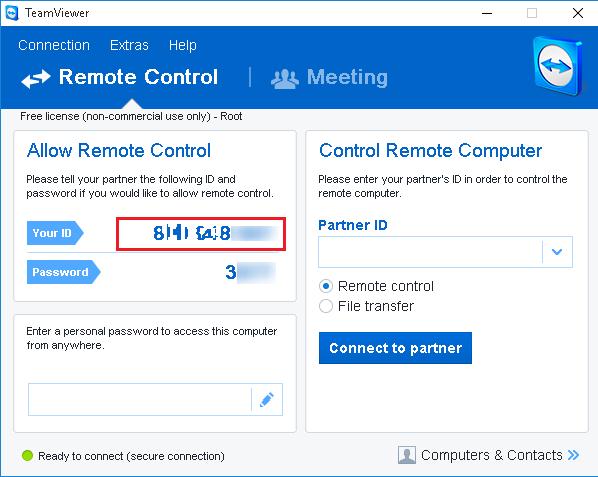 TeamViewer ID генерируется на основе следующих уникальных атрибутов каждого компьютера:
TeamViewer ID генерируется на основе следующих уникальных атрибутов каждого компьютера:
- MAC адресе сетевой карты компьютера
- Идентификатора раздела диска (VolumeID)
- Даты создания папки “Program Files”
Таким образом, чтобы изменить (сбросить) ID вашей копии TeamViewer, нам понадобится изменить все эти три значений.
Удаление значения TeamViewer ID из реестра
В первую очередь завершите процесс TeamViewer с помощью диспетчера задач. Заитем удалите текущий ID из реестра.
- В Windows x86, для Teamviewer версии [X], запустите regedit.exe, перейдите в раздел HKLM\SOFTWARE\TeamViewer\Version[X] и удалите атрибут ClientID (тип DWORD).
- Для Windows x64, нужно удалить атрибут ClientID из другого раздела реестра HKLM\SOFTWARE\Wow6432Node\TeamViewer\Version[X]
Как изменить дату создания каталога
Изменить дату создания каталога на файловой системе можно с помощью утилиты NirCMD. Скачайте утилиту, запустите командную строку и перейдите в каталог с утилитой. Чтобы изменить дату создания папки «Program Files» на текущее время, выполните команду:
nircmdc.exe setfilefoldertime "C:\Program Files" now now
Как изменить MAC адрес сетевой платы в Windows 10
Изменить MAC сетевой платы можно с помощью сторонних утилит, но мы выполним эту операцию вручную (нечего запускать сторонние тулзы!).
Чтобы получить текущий MAC адрес и имя сетевой карты, воспользуемся следующей командой:
Ipconfig /all
Нас интересуют два параметра
- Description (название вашей LAN карты) Intel(R) 82547L Gigabit Network Connection
- Physical Address (MAC адрес карты) 00 50 65 E9 FC CB
Затем откроем редактор реестра и перейдем в раздел HKLM\SYSTEM\CurrentControlSet\Control\Class\{4d36e972-e325-11ce-bfc1-08002be10318}.
Каждый сетевой компонент в этом разделе описывается четырьмя цифрами, начиная с 0000, 0001 и т.д. Чтобы найти нужный раздел, нужно последовательно просмотреть их все и найти раздел, в котором в качестве значения параметра DriverDesc указано определенное нами ранее имя сетевой карты. В нашем случае это Intel(R) 82547L Gigabit Network Connection.
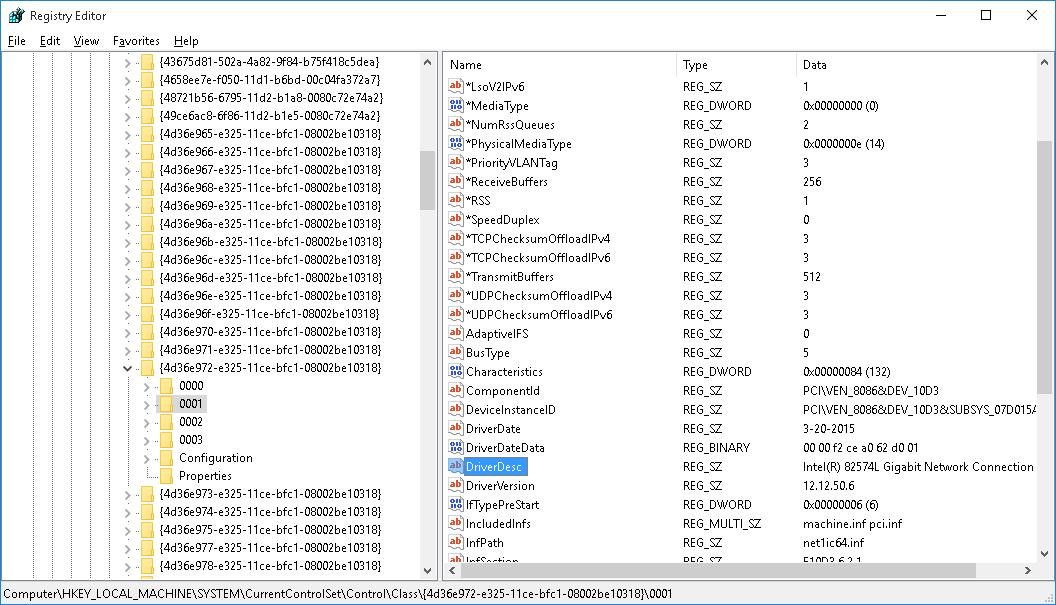 После того, как правильная LAN карта найдена, создайте (отредактируйте) ключ типа REG_SZ с именем NetworkAddress. В этом ключе и определяется аппаратный (MAC) адрес вашей сетевой карты. Достаточно будет изменить одну любую цифру текущего адреса, например 00 50 56 E9 FC CB
После того, как правильная LAN карта найдена, создайте (отредактируйте) ключ типа REG_SZ с именем NetworkAddress. В этом ключе и определяется аппаратный (MAC) адрес вашей сетевой карты. Достаточно будет изменить одну любую цифру текущего адреса, например 00 50 56 E9 FC CB
Смена VolumeID раздела
После того, как MAC адресс сетевой карты изменен, пора изменить VolumeID системного раздела C:\. VolumeID (или Volume Serial Number) это уникальный идентификатор тома, который задается ему в процессе форматирования.
Чтобы изменить VolumeID воспользуемся консольной утилитой VolumeID v2.1. Скачайте и распакуйте архив VolumeId.zip.
Получим текущий VolumeID диска C:\, открыв командную строку с правами администратора и выполнив команду:
Volume Serial Number is 5E73-E0E1
Изменим текущее значений серийного номера тома на новое
Cd c:\users\admin\Downloads\VolumeID
Volumeid.exe c: 1E37-E011
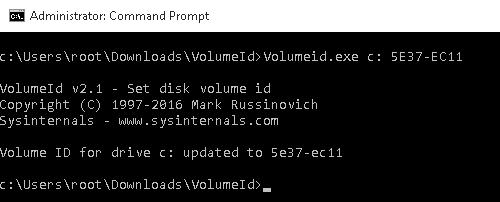 После того, как утилита volumeid изменит идентификатор тома, перезагрузите компьютер, выполнив команду:
После того, как утилита volumeid изменит идентификатор тома, перезагрузите компьютер, выполнив команду:
shutdown –f –r –t 0
После загрузки компьютера, запустите TeamViewer и вашей копии программы будет назначен новый идентификатор.




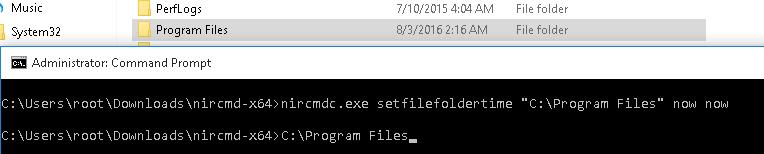
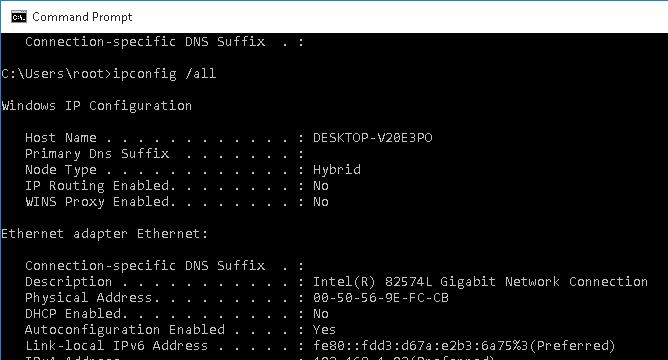
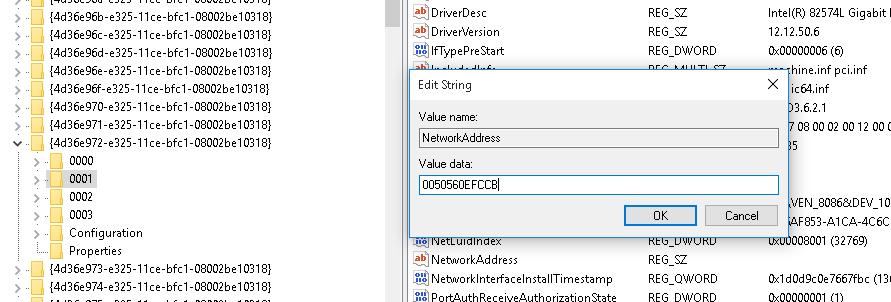
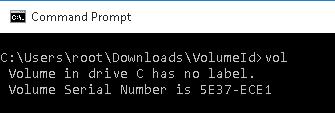






Спасибо большое, все сработало )))
А потом снова и снова изменять ID
Поди, MAC на машрутизаторе надо менять, а не на компе (если выход в Интернет через машрутизатор осуществляется)?
Нет, это не логично. Программа установлена на компьютере и видит MAC компьютера. Какой аппаратный адрес маршрутизатора ей все равно. Ведь вы его в любой момент можете заменить на другой (или подключиться к сети через другое устройство, если у вас ноутбук)
Не уверен, что Ваши доводы правильны. Скажем, когда я захожу на комп через маршрутизатор RAdmin’ом, на маршрутизаторе приходится пробрасывать порты. Иначе RAdmin не понимает, куда ему стучаться.
Но по факту я поменял MAC именно на компе и — всё получилось! Наверное, разбираться дальше не буду, раз всё так здорово сработало. Поддерживаю Ваши благодарности Автору!
Автору уважение!
А у меня нет — NetworkAddress… что тогда?
У вас какой тип подключение в Интеренет? Кабель, wi-fi, мобильный модем?
Искали этот ключ в соседних разделах реестра?
Сработало только 1 раз. Дальше, что бы не делал, ID тима не меняется. Что делать дальше, ума не приложу.
Мас адрес это второй уровень, а маршрутизатор это уже 3 уровень.
Автор молодец, но возможно поменять МАС адрес в настройках сетевой платы ?
Да, для многих моделей сетевых карточек, вы можете сменить MAC прямо в свойствах драйвера (в свойствах сетевого подключение).
Чем заниматься такой фигнёй каждый раз, когда TV решит сменить тебе id, лучше поставить адекватный AnyDesk и забыть о TV как о страшном сне.
Все шло хорошо до того момента «найти ключ типа REG_SZ с именем NetworkAddress«. Этого ключа нет! Имя сетевой карты правильное, а этого ключа NetworkAddress просто нет в списке!!!
озаботился — написал батник и засунул его в exe через конвертер .. скидывает id timeview когда тот начинает вопить о коммерческом использовании.. x32 = https://yadi.sk/d/E9iqdoW99LW6iA Сырцы — батник и утилиты https://yadi.sk/d/ha1mSyiPixL2JA
сорри, но часть антивирусов, в т.ч. drweb, ругается на файл
Супер! Все работает!
У вас ошибка в тексте, дорогие Админы. файловой (от слова файл)
Исправьте, пожалуйста.
March 20, 2024
No more work
Name: TeamViewer_Setup_x64 v15.51.6.exe
Size: 87674248 bytes (83 MB)
SHA256: 2BF7BC5759406692DF320125FE14C1013B3FD4F6C4326BA8247F9E49BA37C5DB